笔记本系统win7纯净版升级win10系统后安装声卡驱动失败如何处理 有笔记本系统win7纯净版的用户在升级系统到win10版本以后,突然发现自己的笔记本电脑没有声音了。通过设备管理器可以看到声卡出有黄色的感叹号,可是没有办法安装驱动程序,提示我们超时,安装失败的问题。那么我们该怎么处理这种声卡安装失败的问题呢?
1、按“Win+R”打开“运行”窗口,输入“gpedit.msc”命令后按回车。
2、在打开的本地组策略编辑器,在左侧窗口,依次展开“计算机配置——管理模板——系统——设备安装”。
3、在右侧并双击“配置设备安装超时”的选项,勾选上“已启用”选项,然后在下面数值框中递进到1800秒即可。
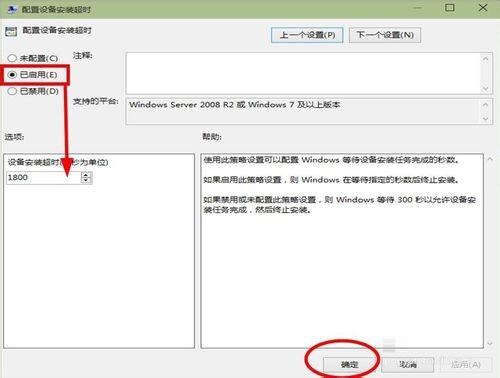
4、点击确定按钮后,退出本地组策略编辑器,打开设备管理器,找到带有黄色感叹号的地方进行驱动程序的更新。
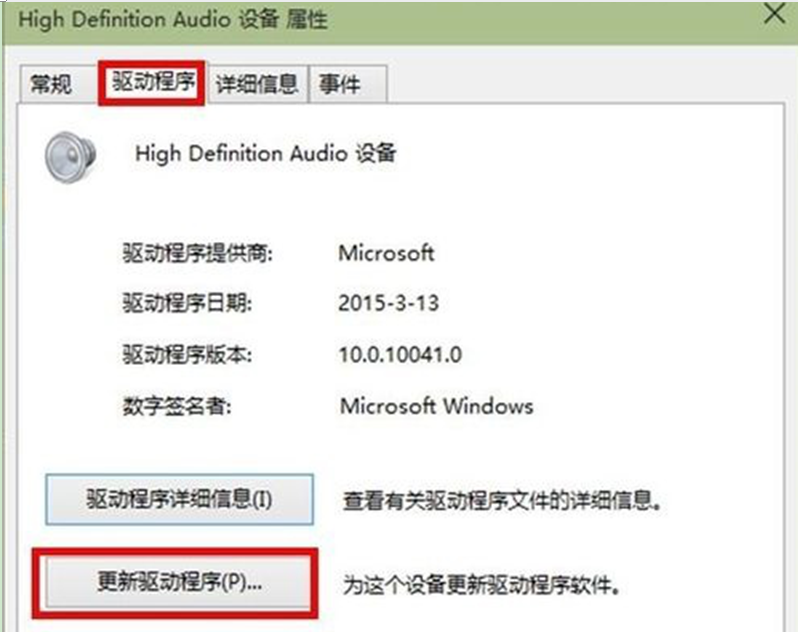
6、在弹出的窗口中选择“自动搜索更新的驱动程序软件(S)”,通过搜索下载并进行安装。安装完成后,设备管理器的窗口忽闪几下后,黄色的小箭头就消失了,在启动栏上的红色小叉叉也不见了。此时就说明声卡驱动成功。
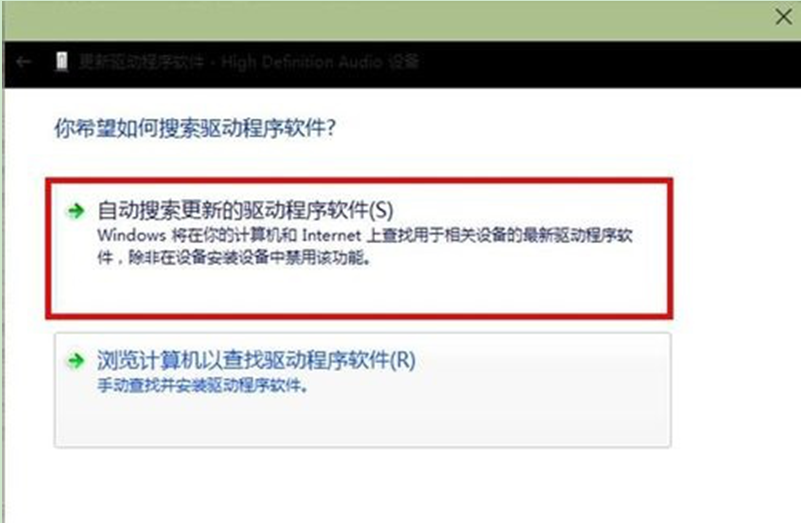
- 笔记本win7 64位纯净版
- 新苹果笔记本专用系统 GHOST Win7 x64 SP1 万能纯净版 V2021.01
- 惠普笔记本专用Ghost Win7 Sp1 X64纯净珍藏版v2014 最新惠普win7系统下载
- 笔记本win7 32位纯净版
- 新神州笔记本专用系统 Ghost win7 32 装机稳定版 V2021.03
- 苹果笔记本专用系统 Ghost windows7 X64位 旗舰版ISO系统安装盘 V2021.05
- 笔记本xp纯净版
- 联想电脑专用 GHOST XP SP3 快速装机版 2015.05系统下载
- 联想笔记本&台式机专用系统 GHOST XP SP3 v2015.05
------分隔线------








